本ページ内には広告が含まれます
ここではiPadのSafariで開いてるWebページ(タブ)を一覧表示する方法を紹介しています。
![]() 『iOS8』以降を搭載したiPadの「Safari」アプリでは、iPhoneなどでおなじみの「タブブラウズ機能」が利用可能になり、タブ(開いているWebページ)一覧をサムネイル表示することができます。
『iOS8』以降を搭載したiPadの「Safari」アプリでは、iPhoneなどでおなじみの「タブブラウズ機能」が利用可能になり、タブ(開いているWebページ)一覧をサムネイル表示することができます。
目的のWebページを簡単に探すことが可能になったほか、iCloudと連携することで、他のデバイス(iPhoneやMacなど)で開いているタブ(Webページ)も表示することができます。
目次:
![]() 「Safari」でタブ(開いているWebページ)一覧を表示する
「Safari」でタブ(開いているWebページ)一覧を表示する
![]() 「Safari」で他のデバイスのタブ(開いているWebページ)を表示する
「Safari」で他のデバイスのタブ(開いているWebページ)を表示する
iPadの「Safari」アプリで、タブ(開いているWebページ)一覧を表示します。
1. iPadの「Safari」で「タブ」アイコンをタップする
iPadでホーム画面から「Safari」アプリを起動し、画面右上の「タブ」アイコンをタップします。
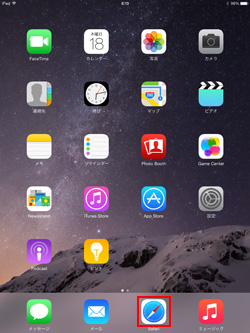
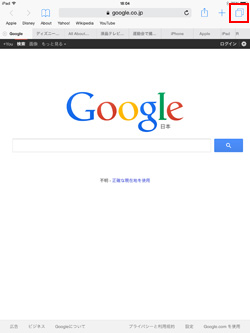
2. 「Safari」で開いているWebページが一覧表示される
「Safari」アプリで開いているWebページを一覧表示することができます。表示したいWebページをタップして選択することで、そのWebページに切り替え表示することができます。
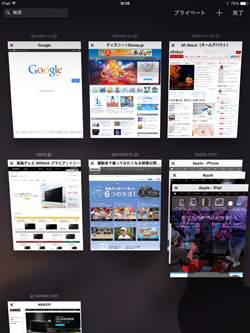
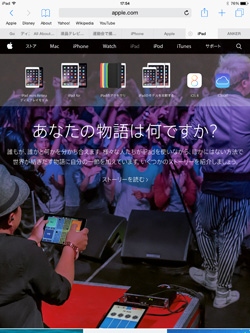
![]() タブ一覧画面での操作方法
タブ一覧画面での操作方法
iPadのタブ一覧画面では、タブ(Webページ)を移動して表示の順番を変更したり、タブ(Webページ)を削除することが可能です。
■ Webページを削除する
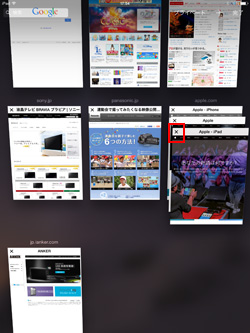
■ Webページを移動・表示順を変更する
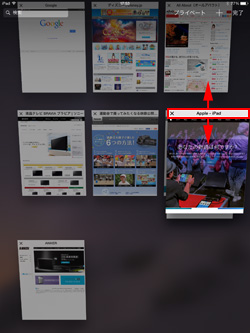
iPadで開いているWebページだけでなく、iCloudで連携することにより、MacやiPhoneなどで開いているWebページも、タブ一覧画面に表示することができます。
iPadの「設定」から「iCloud」を選択、「Safari」をオンにします。iPadのタブ一覧画面下部に、他のデバイス(iCloud連携しているMacやiPhone)で開いているタブ(Webページ)が表示されます。タップして選択することで、そのWebページをiPadで開くことができます。
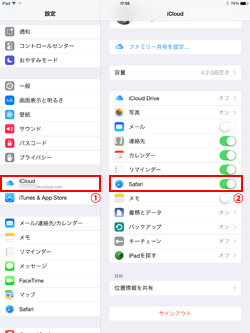
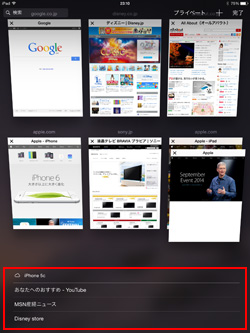
【Amazon】人気のiPhoneランキング
更新日時:2025/12/14 10:00
【Amazon】人気のKindleマンガ
更新日時:2025/12/14 10:00